
Print Screen 截图方法:
1、在按下 Print Screen 键之后,此时已经将屏幕当前的状态给保存选来,再次之后不要使用任何复制文件或文字的操作;
2、打开QQ聊天窗口或者打开系统中的画图等任意可以输入图片的窗口软件,按下ctrl+v 即可得到之前截取的图片。

3、若要自动保存在按住Win键的同时再按下 Print Screen r键,截图就会自动保存在 C:\Users\Administrator\Pictures\Screenshots 文件夹中!
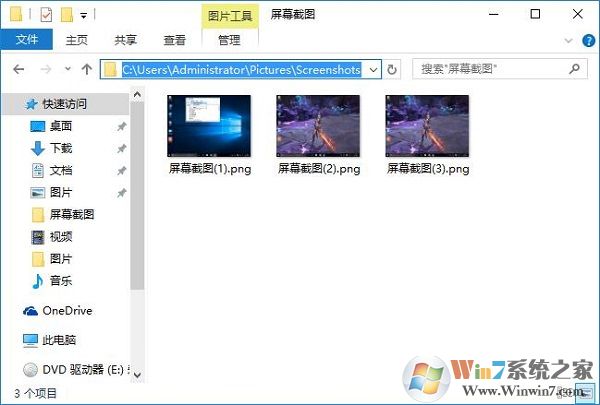
提示:该方法同样适用于win8、win7、xp!